7、联想万全R680-G7服务器安装部署Vmware虚拟化系统说明书
- 格式:doc
- 大小:3.27 MB
- 文档页数:53

联想万全R G服务器安装部署V m w a r e虚拟化系统说明书SANY标准化小组 #QS8QHH-HHGX8Q8-GNHHJ8-HHMHGN#目录一、实施目标VMware vSphere 是首款云操作系统。
它让一台物理服务器同时运行多个传统操作系统及应用软件,让传统操作系统不受物理服务器,存储与网络的硬件兼容限制,任意在集群中迁移,甚至在线转移任何硬件。
Vsphere 提供稳定性,可靠性,可管理性,高可用性,容错性,安全性,可展性等 IT 服务需求,使应用软件不再受运行的传统操作系统局限。
VMware 群集与容错。
群集,简单来说,就是将多台 VMware ESX Server 进行统一管理,并对这些 VMware ESX Server 主机的资源(CPU、内存、网络等) 进行统一的统筹与规划。
二、实施环境工作实施拓扑实施前准备服务器所选用的ESX服务器必须在ESX服务器兼容列表里,请从上下载最新的Compatibility Guide》来确认服务器是否满足要求。
共享磁盘阵列所选用的共享磁盘阵列必须在ESX 服务器的存储阵列兼容列表里,请从上下载最新的《ESX Server Storage/SAN Compatibility Guide》来确认存储阵列是否满足要求。
网络设备所选用的网络I/O设备必须在ESX服务器的网络I/O设备兼容列表里,请从上下载最新的《ESX Server I/O Compatibility Guide》来确认 I/O 设备是否满足要求。
实施相关软件IP 地址三、名词解释VMware 提供了提供几种高可用性的解决方案。
VMKernel 网络:VMware内核网络类型有VMotion(迁移)FT(容错)MgT (管理)默认ISCSI 和 NFS 等传输支持。
HA 技术:提供VMotion技术热迁移虚拟机,实现无缝多物理机的迁移过渡,在线迁移运行中的虚拟机,以改变其主机位置,最大的特性是 " 整个迁移过程虚拟机应用不会中断”,也就是说在虚拟机不停机的情况下将一台虚拟机从一个 esx 服务器上迁移到另外一台服务器上,这样可以非常方便的在不影响业务的前提下对 esx 主机进行维护。
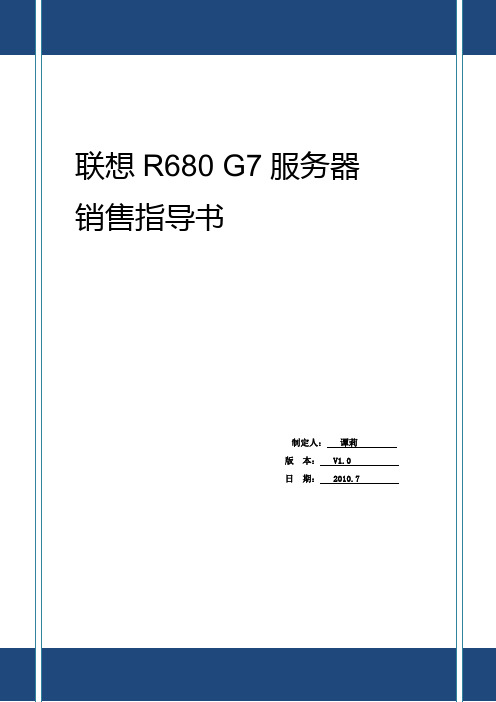
一、产品外观二、R680产品定位面向IT核心应用的企业级旗舰服务器三、应用领域:联想R680 G7服务器是专为IT关键应用环境设计的四路机架服务器,聚集众多创新技术,保障企业IT核心应用高效、可靠的运行。
大中型数据库服务器(如财务管理、用户信息数据库、报表统计综合查询系统等) 关键业务系统(如:ERP、CRM等)多应用整合等虚拟化应用四、主要目标用户群⏹政府⏹电力等大中型企业五、产品特点概述1、无以比拟的超强性能:相比上代产品数据库性能提升3倍,虚拟化性能提升3.7倍⏹采用全新英特尔®QPI快速通道互联架构⏹英特尔®至强®7500全新系列处理器⏹高达8倍带宽的全新内存子系统⏹7 2条PCIe Gen2通道的全新I/O子系统2、全方位的高可靠设计:多种创新技术保证业务7*24小时稳定运行⏹支持20 多项全新芯片级可靠性特性。
如下移大型机技术,支持MCA功能,可检测并修复CPU,芯片组,内存等硬件中的致命错误,提高可用性。
⏹采用2+2双重保护设计、电源转换效率高达92%的高效能电源,任意2个电源故障都不会影响系统运行;同时降低系统发热量,增强服务器的可靠性。
⏹联想独有的上下两层散热设计,独立风道、直送风的散热系统,散热更高效,保证了系统的安全。
⏹内存、硬盘、电源、风扇、I/O等部件全冗余热插拔,一旦出现故障,可不宕机换件。
⏹通过一目了然的远程可视化操作,可从任何地方随时管理和控制服务器,快速排除服务器故障。
3、绿色环保,更低功耗:节能减排,降低TCO⏹电源转换效率高达92%,三年单台比普通电源节电16500度,为社会节约大量能源的同时,帮助企业大幅节省电费开支。
⏹功率因素接近100%,对电能利用率达到极佳化,降低国家电力部门发电投入,更好的节约社会资源。
⏹标配慧眼功率管理,在同样机房环境,可多支持40%同配设备,提高机房利用率。
⏹提供功率评估工具,帮助用户根据具体配置需求,精确评估最大功率,按需配置电源,按需规划机房的UPS、制冷、发电机系统。

VMware服务器虚拟化环境搭建手册一、安装前的打算 (2)1.1打算vSphere (2)1.2打算DNS (2)二、安装ESXi server (2)三、安装Vcenter server (6)3.1软硬件需求: (6)3.2安装前数据库打算: (7)3.3vCenter Server 4.0安装: (11)四、通过模板部署虚拟机 (17)4.1制作虚拟机模板 (17)4.2通过模板部署虚拟机: (18)4.3 SID问题 (23)五、vSwitch网络配置 (33)六、FC SAN Storage配置 (34)七、配置VMotion (39)八、vSphere HA配置 (40)8.1配置前打算 (40)8.2 vSphter Cluster配置步骤 (43)VMware vSphere 4 是VMware虚拟架构套件的基础组成部分,是动态、自我优化的IT 基础结构的基础。
VMware vSphere 4是一个强健、经过生产验证的虚拟层,它干脆安装在物理服务器的裸机上,将物理服务器上的处理器、内存、存储器和网络资源抽象到多个虚拟机中。
依据统计,对于传统的服务器应用方式,通常服务器的平均利用率在5-15%之间,而采纳虚拟架构整合后,服务器的平均利用率可达到60%-80%。
我们完全可以通过在2台高配置的2路6-8核服务器上创建10-16个虚拟服务器的方式,来完成传统方式须要10-16台的低配置服务器才能完成的工作,用户在降低成本的同时,还大大削减了环境的困难性,降低了对机房环境的需求,同时具有更敏捷稳定的管理特性。
此次测试服务器虚拟化架构如下:一、安装前的打算1.1打算vSphere打算vSphere并安装vCenter Server。
vSphere 4.1中的vCenter Server须要Windows 2023/2023 64bit的支持,建议运用2vCPUs、3G内存。
ESXi1140.1140.101ESXi1150.1150.101vCenter 0.1110.1011.2打算DNS可以通过DNS 正确解析域名两台ESX主机的域名(1)通过建立DNS 服务器,在DNS服务器里分别为两台ESX 服务器建立地址解析。

第四章常用操作系统安装指南注意:1.以下安装指南适合于用户不采用万全导航操作系统安装导航盘进行自动安装的情况;若用户使用万全导航操作系统安装导航盘自动安装操作系统,请参照《联想万全服务器万全导航用户手册》中操作系统安装部分进行。
2.安装操作系统之前,请务必先阅读操作系统安装前的准备工作说明,确认您的机型配置,做好必需的驱动备份,然后参照对应的安装指南进行操作。
3.请您准备一台运行主流Windows中文版操作系统的机器,将万全导航驱动程序光盘放入光驱中,按提示信息找到所需的驱动程序,并根据提示信息将驱动程序备份到联想USB闪存式软盘驱动器(Lenovo USB Floppy Driver Key)。
4.驱动程序备份的详细操作方法,请参见《联想万全服务器万全导航用户手册》相关内容。
5.如果您配置的硬盘有效总容量大于2T,请参考本手册第五章相关内容。
说明:本指南以板载SATA RAID配置为例进行操作系统安装说明,其它配置操作系统安装方法类似。
4.1 此安装指南适用LSI 8708E/LSI 9260-8i配置包含以下常用的操作系统安装指南:1.Windows Server 2003 Enterprise Edition R2 SP2 x86简体中文版2.Windows Server 2003 Enterprise Edition R2 SP2 x86英文版3.Windows Server 2003 Enterprise Edition R2 SP2 x64简体中文版4.Windows Server 2003 Enterprise Edition R2 SP2 x64英文版5.Windows Server 2008 R2 Standard Edition x64简体中文版6.Windows Server 2008 R2 Enterprise Edition x64简体中文版7.Windows Server 2008 R2 Standard Edition x64英文版8.Windows Server 2008 R2 Enterprise Edition x64英文版9.Windows Server 2008 R2 Standard Edition x64 OEM简体中文版10.Windows Server 2008 R2 Enterprise Edition x64 OEM简体中文版11.RedHat Enterprise Linux AS 5.0 Update 4 x8612.RedHat Enterprise Linux AS 5.0 Update 4 x6413.Suse Linux Enterprise Server 11 x8614.Suse Linux Enterprise Server 11 x6415.Suse Linux Enterprise Server 10 SP2 X8616.Suse Linux Enterprise Server 10 SP2 X644.1.1 Windows Server 2003 R2SP2简体中文版安装指南说明:本节适用于以下几种操作系统:1.Windows Server 2003 Enterprise Edition R2 SP2 x86简体中文版2.Windows Server 2003 Enterprise Edition R2 SP2x64简体中文版一、安装前的准备工作参照导航软件的使用说明,从导航光盘上把安装Windows Server 2003所需的LSI 8708E或LSI 9260-8i驱动程序备份到联想USB闪存式软盘驱动器(Lenovo USB Floppy Driver Key,以下简称USB Key)。

目录ESXI 服务器安装 (2)VI CLIENT 客户端安装 (10)NTP 服务器安装 (11)AD 域服务器安装 (14)VCENTER 数据库服务器安装 (31)VCENTER 安装 (45)ESXi 服务器安装硬件要求确保主机符合ESXi 5.0 支持的最低硬件配置。
必须具有以下硬件和系统资源,才能安装和使用ESXi 5.0:ESXi 5.0 将仅在安装有64 位x86 CPU 的服务器上安装和运行。
ESXi 5.0 要求主机至少具有两个内核。
至少 2 GB 的内存。
一个或多个千兆或10GB 以太网控制器。
一个或多个以下控制器的任意组合:基本SCSI 控制器。
Adaptec Ultra-160 或Ultra-320、LSI Logic Fusion-MPT 或者大部分NCR/SymbiosSCSI。
RAID 控制器。
Dell PERC(Adaptec RAID 或LSI MegaRAID)、HP Smart Array RAID 或IBM(Adaptec) ServeRAID 控制器。
SCSI 磁盘或包含未分区空间用于虚拟机的本地(非网络)RAID LUN。
ESXi 为多个64 位客户机操作系统提供支持。
使用64 位客户机操作系统运行虚拟机的主机有下列硬件要求:对于基于AMD Opteron 的系统,处理器必须为Opteron Rev E 或更高版本。
对于基于Intel Xeon 的系统,处理器必须包括对Intel 的Virtualization Technology (VT) 的支持。
许多CPU 支持VT 的服务器可能默认禁用VT,因此必须手动启用VT。
如果CPU 支持VT 但在BIOS 中看不到此选项,请联系供应商以获得可启用VT 支持的BIOS 版本。
安装ESXI SERVER在安装之前,首先检查物理服务器CPU 的Virtualization Technology (VT)是否打开,本次使用的DELL M910 刀片服务器,默认情况下,VT 是关闭的。

万全R680 G7详细资料规格参数:机箱4U机架式形态处理英特尔® 至强® 处理器4*E7-4807 1.86G器Cach18Me内存标配8G内存;最大支持64个DIMM,支持ECC;RAID 支持512M高速缓存RAID热插2*300G 热插拔2.5寸SAS硬盘(10000转),最大支持8块热插拔SAS硬盘拔硬盘网卡4个千兆网卡,支持IOAT2、VT、VMDQ技术显示集成64MB显示控制器光驱标配Slim DVD-RW 软驱USB闪存式软驱键盘USB键盘鼠标USB鼠标风扇热插拔冗余风扇电源标配热插拔冗余高效能电源;电源通过80 Plus golden认证,转换效率高达92.27%,最大支持4个电源扩展性能PCI扩展槽最大支持11个PCI-E G2扩展槽外部设备接口5个USB 2.0接口(3 前2后); 2个显示接口(1前1后);1个串口(后)兼容操作系统Windows Server 2003 Enterprise Edition R2 SP2x86/64 中英文企业版Windows Server 2008 R2 Standard Edition x64中英文标准版*Windows Server 2008 R2 Enterprise Edition x64中英文企业版Windows Server 2008 R2 Standard Edition x64 OEM中文标准版*Windows Server 2008 R2 Enterprise Edition x64 OEM中文企业版RedHat Enterprise Linux AS 5.0 Update 4 x86RedHat Enterprise Linux AS 5.0 Update 4 x64*Suse Linux Enterprise Server 11 x86/64Suse Linux Enterprise Server 10 SP2 x86/64*Windows Server 系列操作系统标准版,无法识别内存板硬件,因此无法实现热插拔内存功能,请详洽客服代表。
VMware虚拟化安装配置指导书目录1实施准备 (3)实施产品 (3)软件检查 (3)硬件准备 (3)2功能要点实施内容 (3)2.1创建CP服务账号 (3)2.2CP安装 (4)2.3CP配置 (7)2.4导入采集清单 (11)2.5连通性测试 (13)2.6任务测试 (15)2.7计划配置 (17)2.8启动采集任务 (20)3实施总结 (21)1 实施准备实施产品此次实施的产品为VMware公司的虚拟化整合评估工具VMware Capacity Planner,以下简称CP。
CP是一种业务和决策的支持工具,旨在以更快的速度和更高的精确度执行经过基准测试的整合评估。
CP通过扫描并且发现用户环境的PC 服务器,然后对这些服务器进行硬件和性能数据采集,被收集性能数据的PC服务器不需要安装任何软件和代理。
数据采集周期完毕后,CP软件会将数据上传到VMware在美国的专门的网站https:///index.cfm进行数据分析,并给出合理化建议。
软件检查●Windows Server 2003英文标准版●CP安装文件●被采集服务器清单硬件准备PC服务器或者台式机,配置信息请参见文档《VMware虚拟化整合评估服务说明》。
2 功能要点实施内容2.1 创建CP服务账号CP服务的运行需要具有本地管理员的权限,建议新建CP账号提供给CP服务使用。
创建账号步骤如下:在CMD下面运行创建帐户和加入管理员组的命令:2.2 CP安装运行CP安装程序选择“我接受许可协议”点击“下一步”输入我们刚才创建的CP服务所使用的账户点击“安装”点击“完成”安装完成。
2.3 CP配置软件安装完成后,需要进行一些基本配置。
运行CP应用程序,在弹出的向导中进行如下配置:选择CP数据管理器的运行模式,根据需求,我们使用的是虚拟化整合的评估服务,因此选择“Minimal”为了保护隐私信息,选择不发送系统和域名信息输入Log文件的大小设置全局账号。
vmware虚拟机win7系统VMware虚拟机Win7系统的详细说明引言在计算机软件开发和测试环境中,虚拟化技术起着至关重要的作用。
虚拟化软件,如VMware,为用户提供了一种在单一硬件平台上创建和运行多个虚拟机的方法。
本文将深入探讨VMware虚拟机Win7系统,包括安装和配置过程,以及如何管理虚拟机和最佳实践。
1. 虚拟机的创建和安装创建虚拟机是使用VMware的第一步。
以下是在VMware上创建Win7虚拟机的步骤:1.1 安装VMware软件首先,用户需要从VMware官方网站下载并安装VMware软件。
安装完成后,用户可以启动VMware Workstation并开始创建虚拟机。
1.2 创建新虚拟机在VMware软件启动后,用户可以选择“创建新虚拟机”选项。
这将打开虚拟机创建向导,在该向导中用户需要选择使用的操作系统以及安装介质。
在这里,我们选择Win7系统的ISO镜像。
1.3 配置虚拟机参数在创建虚拟机的过程中,用户需要配置虚拟硬件和网络参数。
这包括内存大小,硬盘大小和虚拟网络适配器等。
用户还可以选择是否使用共享文件夹、虚拟打印机和剪贴板等功能。
1.4 安装Win7操作系统创建并配置好虚拟机后,用户可以启动虚拟机并安装Win7操作系统。
这个过程与在物理计算机上安装操作系统类似,用户只需按照屏幕提示进行操作即可。
2. 虚拟机的配置和管理一旦Win7操作系统安装完成,用户可以根据自己的需求对虚拟机进行进一步配置和管理。
2.1 调整虚拟机硬件VMware允许用户根据实际需求调整虚拟机的硬件资源。
用户可以增加或减少虚拟机的内存、硬盘空间、处理器核心等。
这使得用户可以根据工作负载的需求,灵活地分配资源。
2.2 网络配置用户可以使用VMware的网络配置选项来调整虚拟机的网络设置。
用户可以选择桥接模式、NAT模式或仅主机模式来与主机机器进行通信。
此外,用户还可以设置静态IP地址、端口转发和虚拟网络适配器等。
目录一、实施目标....................................................................................................... 错误!未定义书签。
二、实施环境工作............................................................................................... 错误!未定义书签。
2.1 实施拓扑.................................................................................................... 错误!未定义书签。
2.2 实施前准备............................................................................................... 错误!未定义书签。
2.3 IP 地址....................................................................................................... 错误!未定义书签。
三、名词解释....................................................................................................... 错误!未定义书签。
四、安装配置EXSI主机................................................................................... 错误!未定义书签。
目录
一、实施目标 (2)
二、实施环境工作 (2)
2.1 实施拓扑 (2)
2.2 实施前准备 (3)
2.3 IP 地址 (4)
三、名词解释 (5)
四、安装配置EXSI主机 (6)
4.1安装ESXI 主机 (6)
4.2配置ESXI 主机 (8)
五、安装V MWARE V S PHERE C LIENT (11)
六、安装配置VMW ARE V C ENTER S ERVER (12)
6.1安装vmware vCenter Server (12)
6.2配置vmware vCenter Server (12)
七、添加VM WARE ESX/ESX I 主机到VM WARE V C ENTER (16)
八、配置网络 (18)
九、创建VM KERNEL 网络交换机 (19)
十、创建虚拟网络交换机 (20)
十一、添加V MKERNEL 网络到交换机 (22)
十二、添加虚拟网络到交换机 (24)
十三、配置虚拟交换机接口负载平衡和安全 (25)
十四、启用虚拟机的容错功能 (29)
十五、配置存储 (31)
十六、主机配置文件 (33)
16.1创建主机配置文件 (33)
16.2应用主机配置文件 (34)
16.3新建虚拟机的过程 (34)
16.4通过vCenter 新建精简置备的虚拟机 (37)
十七、克隆虚拟机转换为模板 (38)
十八、从模板部署虚拟机 (39)
十九、迁移在线虚拟机 (42)
二十、冷迁移虚拟机 (42)
附录 (52)
一、实施目标
VMware vSphere 是首款云操作系统。
它让一台物理服务器同时运行多个传统操作系统及应用软件,让传统操作系统不受物理服务器,存储与网络的硬件兼容限制,任意在集群中迁移,甚至在线转移任何硬件。
Vsphere 提供稳定性,可靠性,可管理性,高可用性,容错性,安全性,可展性等 IT 服务需求,使应用软件不再受运行的传统操作系统局限。
VMware 群集与容错。
群集,简单来说,就是将多台 VMware ESX Server 进行统一管理,并对这些 VMware ESX Server 主机的资源(CPU、内存、网络等) 进行统一的统筹与规划。
二、实施环境工作
2.1 实施拓扑。